文档排版的高级操作(模块四)
办公软件Word高级功能指南

办公软件Word高级功能指南Chapter 1:Word文档的格式设置Word作为一款功能强大的办公软件,拥有丰富的格式设置选项,可以帮助用户创建具有专业外观的文档。
1.1 页边距设置在开始撰写文档之前,首先要设置页边距。
Word提供了默认的页边距设置,但用户可以根据需要自定义页边距。
通过点击页面布局选项卡上的页边距按钮,用户可以选择标准的页边距设置,也可以选择自定义设置页边距。
1.2 段落格式化段落格式化对于文档的排版起着至关重要的作用。
Word提供了广泛的段落格式化选项,包括缩进、对齐方式、行距和间距等。
通过使用这些选项,用户可以根据需要改变段落的外观。
1.3 标题样式和目录为了更好地组织文档内容,用户可以使用Word中的标题样式功能。
标题样式可以创建不同级别的标题,并为每个标题级别设置不同的格式。
此外,Word还提供了目录生成功能,可以根据设定的标题样式自动生成目录。
Chapter 2:高级文档编辑技巧Word提供了众多高级文档编辑技巧,可以提高用户的工作效率和文档质量。
2.1 搜索和替换在大型文档中找到特定的文字可能很困难,Word的搜索和替换功能可以帮助用户快速定位和替换文档中的文字。
用户可以使用Ctrl + F快捷键打开搜索对话框,然后输入关键词进行搜索。
2.2 剪贴板功能Word的剪贴板功能可以让用户方便地复制和粘贴多个内容片段。
用户可以通过点击“剪贴板”选项卡,将需要复制的内容添加到剪贴板,并在需要粘贴时选择相应的片段。
2.3 插入和使用公式在需要插入数学公式或科学符号的文档中,Word的公式编辑功能可以派上用场。
通过点击“插入”选项卡上的公式按钮,用户可以使用公式编辑器插入和编辑各种数学公式。
Chapter 3:图表和图形处理图表和图形是展示数据和信息的重要工具,在Word中也可以通过一些高级功能更好地创建和处理图表和图形。
3.1 创建和编辑图表Word提供了多种图表类型供用户选择,包括柱形图、折线图、饼图等。
教你如何使用Word进行文档排版

教你如何使用Word进行文档排版章节一:介绍Word文档排版的重要性文档排版是指将文本、图表、图片等元素有组织地布局在页面中,使得文档整体美观、易读、易理解。
Word作为一款流行的办公软件,可以方便地进行文档排版。
正确使用Word进行文档排版,不仅可以提高文档的质量和可读性,还能为读者传达更加清晰的信息。
章节二:设置页面和页边距在进行文档排版之前,首先需要设置页面和页边距。
通过点击“页面布局”选项卡中的“大小”和“页边距”按钮,可以选择合适的纸张大小和页边距,如A4纸和标准设置。
合理的页面和页边距设置有助于文档整体的美观和易读性。
章节三:选择合适的字体和字号选择合适的字体和字号对文档排版非常重要。
如微软雅黑、宋体、Arial等常用字体。
根据文档的内容、读者的阅读环境和目的,选择适当的字号,通常正文一般选12号、标题一般选14或16号。
同时,还可以使用加粗、倾斜、下划线等格式设置来突出重点内容。
章节四:段落格式设置段落格式设置也是文档排版的关键部分。
通过点击“开始”选项卡中的“段落”按钮,可以设置段落的对齐方式、首行缩进、行间距等。
一般来说,段落对齐可以选择左对齐、居中、右对齐或两端对齐等方式,根据文档内容选择合适的对齐方式。
另外,合理的行间距和首行缩进可以使得段落整齐、清晰。
章节五:插入图片和表格在进行文档排版时,插入适当的图片和表格可以使得文档内容更加生动形象。
在Word中,可以通过点击“插入”选项卡中的“图片”和“表格”按钮进行插入操作。
插入的图片可以通过调整大小、设置布局和对齐方式来达到最佳效果。
插入的表格可以通过调整列宽、行高和合并单元格等设置,使得表格清晰、易读。
章节六:页眉页脚和页码设置页眉和页脚是文档排版中常用的元素之一,可以包括标题、作者、日期等信息。
通过点击“插入”选项卡中的“页眉”和“页脚”按钮,可以进行页眉和页脚的设置。
同时也可以在页眉或页脚中插入页码,点击“插入”选项卡中的“页码”按钮,选择合适的样式进行插入,如“页码位于底部居中”。
使用Word进行文本排版的技巧

使用Word进行文本排版的技巧在当今数字化的时代,无论是撰写工作报告、学术论文,还是创作小说、散文,我们都离不开文字处理软件。
而 Microsoft Word 作为其中最为常用的工具之一,掌握其文本排版技巧能让我们的文档更加美观、清晰,从而提升阅读体验。
接下来,我将为您详细介绍一些使用Word 进行文本排版的实用技巧。
一、页面设置首先,打开Word 文档后,点击“布局”选项卡,在“页面设置”组中,我们可以对页面的大小、方向、页边距等进行设置。
对于一般的文档,如报告、论文等,通常使用 A4 纸张大小,纵向排版。
但如果是制作海报、宣传册等,可能需要选择更大的纸张尺寸或者横向排版。
页边距的设置也很重要。
默认的页边距可能并不总是适合您的需求。
如果内容较多,您可以适当减小页边距以容纳更多文字;如果是为了追求美观和视觉效果,较宽的页边距能让文档看起来更加大气、舒适。
二、字体与字号选择合适的字体和字号能够让文本更具可读性。
在字体方面,常见的有宋体、黑体、楷体等。
宋体常用于正式文档,如公文、报告;黑体显得醒目、庄重,常用于标题;楷体则给人一种优雅、古朴的感觉,适用于一些文艺性较强的文本。
字号的选择要根据文本的用途和重要程度来决定。
一般来说,标题的字号要比正文大,以突出标题的重要性。
例如,一级标题可以使用小二或小三字号,正文通常使用小四或五号字号。
此外,还可以对字体进行加粗、倾斜、下划线等修饰,以突出重点或增强文本的表现力。
三、段落格式段落格式的设置包括对齐方式、行距、缩进等。
对齐方式有左对齐、居中对齐、右对齐、两端对齐和分散对齐。
对于正文,一般采用两端对齐,这样可以使文本在页面上看起来更加整齐。
行距的选择会影响文本的疏密程度。
默认的单倍行距可能在某些情况下显得过于紧凑,您可以根据需要调整为 15 倍行距或 2 倍行距,让文本更易阅读。
缩进可以让段落更加清晰分明。
首行缩进是常见的方式,通常缩进2 个字符。
您也可以通过设置悬挂缩进、左缩进和右缩进,来满足特殊的排版需求。
Word2007理论试题(带答案)
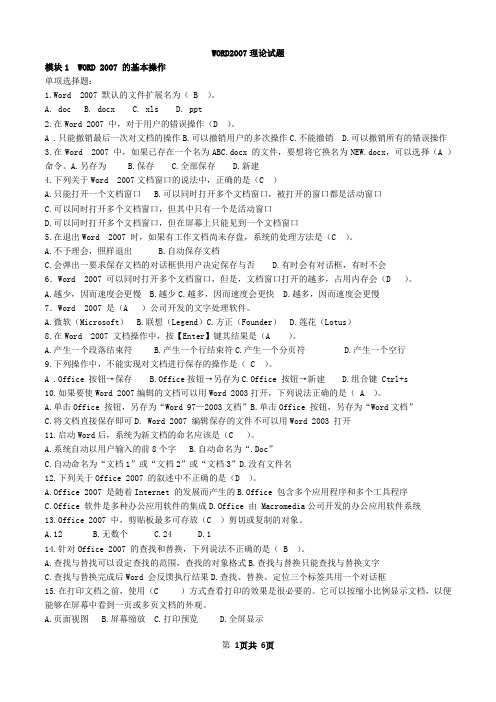
WORD2007理论试题模块1 WORD 2007 的基本操作单项选择题:1.Word 2007 默认的文件扩展名为( B )。
A. docB. docxC. xlsD. ppt2.在Word 2007 中,对于用户的错误操作(D )。
A .只能撤销最后一次对文档的操作B.可以撤销用户的多次操作C.不能撤销 D.可以撤销所有的错误操作3.在Word 2007 中,如果已存在一个名为ABC.docx 的文件,要想将它换名为NEW.docx,可以选择(A )命令。
A.另存为 B.保存 C.全部保存 D.新建4.下列关于Word 2007文档窗口的说法中,正确的是(C )A.只能打开一个文档窗口B.可以同时打开多个文档窗口,被打开的窗口都是活动窗口C.可以同时打开多个文档窗口,但其中只有一个是活动窗口D.可以同时打开多个文档窗口,但在屏幕上只能见到一个文档窗口5.在退出Word 2007 时,如果有工作文档尚未存盘,系统的处理方法是(C )。
A.不予理会,照样退出B.自动保存文档C.会弹出一要求保存文档的对话框供用户决定保存与否D.有时会有对话框,有时不会6.Word 2007 可以同时打开多个文档窗口,但是,文档窗口打开的越多,占用内存会(D )。
A.越少,因而速度会更慢B.越少C.越多,因而速度会更快D.越多,因而速度会更慢7.Word 2007 是(A )公司开发的文字处理软件。
A.微软(Microsoft)B.联想(Legend)C.方正(Founder)D.莲花(Lotus)8.在Word 2007 文档操作中,按【Enter】键其结果是(A )。
A.产生一个段落结束符B.产生一个行结束符C.产生一个分页符D.产生一个空行9.下列操作中,不能实现对文档进行保存的操作是( C )。
A .Office 按钮→保存 B.Office按钮→另存为C.Office 按钮→新建 D.组合键 Ctrl+s10.如果要使Word 2007编辑的文档可以用Word 2003打开,下列说法正确的是( A )。
Word文档高级排版技巧
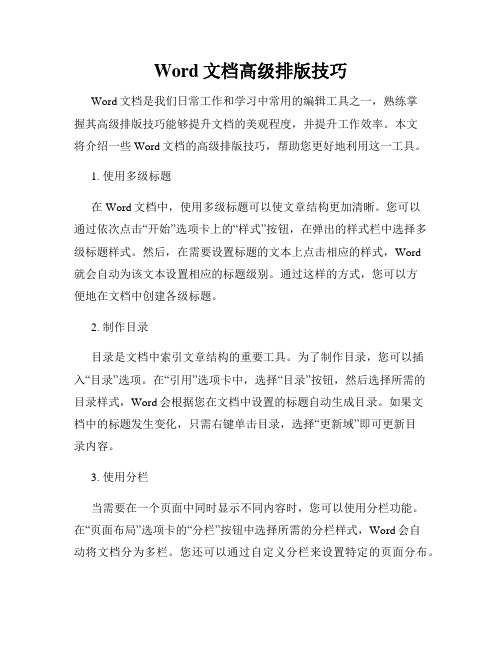
Word文档高级排版技巧Word文档是我们日常工作和学习中常用的编辑工具之一,熟练掌握其高级排版技巧能够提升文档的美观程度,并提升工作效率。
本文将介绍一些Word文档的高级排版技巧,帮助您更好地利用这一工具。
1. 使用多级标题在Word文档中,使用多级标题可以使文章结构更加清晰。
您可以通过依次点击“开始”选项卡上的“样式”按钮,在弹出的样式栏中选择多级标题样式。
然后,在需要设置标题的文本上点击相应的样式,Word就会自动为该文本设置相应的标题级别。
通过这样的方式,您可以方便地在文档中创建各级标题。
2. 制作目录目录是文档中索引文章结构的重要工具。
为了制作目录,您可以插入“目录”选项。
在“引用”选项卡中,选择“目录”按钮,然后选择所需的目录样式,Word会根据您在文档中设置的标题自动生成目录。
如果文档中的标题发生变化,只需右键单击目录,选择“更新域”即可更新目录内容。
3. 使用分栏当需要在一个页面中同时显示不同内容时,您可以使用分栏功能。
在“页面布局”选项卡的“分栏”按钮中选择所需的分栏样式,Word会自动将文档分为多栏。
您还可以通过自定义分栏来设置特定的页面分布。
4. 插入表格表格在排版复杂数据时非常有用。
您可以通过点击“插入”选项卡上的“表格”按钮,选择所需的行列数来插入表格。
插入表格后,您可以使用“布局”选项卡上的各种表格样式来设置表格的样式和布局。
5. 设置页眉页脚页眉和页脚可以用于在文档的每个页面上插入标题、页码、公司名称等信息。
点击“插入”选项卡上的“页眉”或“页脚”按钮,选择所需的格式来设置页眉和页脚。
您还可以在页眉和页脚中插入字段,例如“页码”,这样Word会自动为每一页插入相应的页码信息。
6. 使用样式设置除了多级标题样式外,Word还提供了许多其他样式供您选择。
通过点击“开始”选项卡上的“样式”按钮,在样式栏中选择适合的样式来设置文本的格式。
您还可以根据需要自定义样式,例如调整字体、颜色、段落缩进等。
Word文档制作的高级技巧有哪些

Word文档制作的高级技巧有哪些在当今数字化办公的时代,Word 文档的使用频率极高。
无论是撰写报告、论文、方案,还是制作简历、合同等,我们都离不开 Word 这个强大的工具。
掌握一些 Word 文档制作的高级技巧,不仅能提高工作效率,还能让我们制作出的文档更加专业、美观。
接下来,就为大家介绍一些实用的 Word 文档制作高级技巧。
一、样式的巧妙运用样式是Word 中非常强大的功能之一。
通过预先设置好不同的样式,如标题样式、正文样式、引用样式等,可以使文档的格式保持统一,并且在修改格式时能够一键更新。
首先,打开 Word 文档,在“开始”选项卡中找到“样式”区域。
点击右下角的小箭头,打开样式窗口。
在这里,可以看到 Word 自带的一些样式,也可以根据需要新建自己的样式。
比如,我们新建一个“一级标题”样式,设置字体为黑体、字号为小二、加粗、居中对齐,并赋予其特定的段落间距和缩进。
然后,在撰写文档时,只要将需要作为一级标题的文本应用这个样式,就能快速实现格式的统一。
当需要修改所有一级标题的格式时,只需在样式窗口中修改“一级标题”样式的设置,所有应用了该样式的文本都会自动更新格式。
二、目录的自动生成对于长篇文档来说,目录是必不可少的。
Word 可以自动根据文档中的标题样式生成目录,方便读者快速浏览和定位内容。
先确保文档中的标题都应用了相应的标题样式(如“标题1”“标题2”等)。
然后,将光标定位到需要插入目录的位置,点击“引用”选项卡中的“目录”,选择一种目录样式,Word 就会自动生成目录。
如果文档内容有所修改,比如添加或删除了标题,只需在目录上点击右键,选择“更新域”,就可以更新目录。
三、页眉页脚的个性化设置页眉和页脚可以为文档增添专业感和完整性。
在“插入”选项卡中,点击“页眉”或“页脚”,可以进行编辑。
可以在页眉页脚中插入页码、日期、作者信息等。
还可以设置不同的奇偶页页眉页脚,比如奇数页显示章节标题,偶数页显示文档名称。
如何在Word中实现文本的高级排版效果
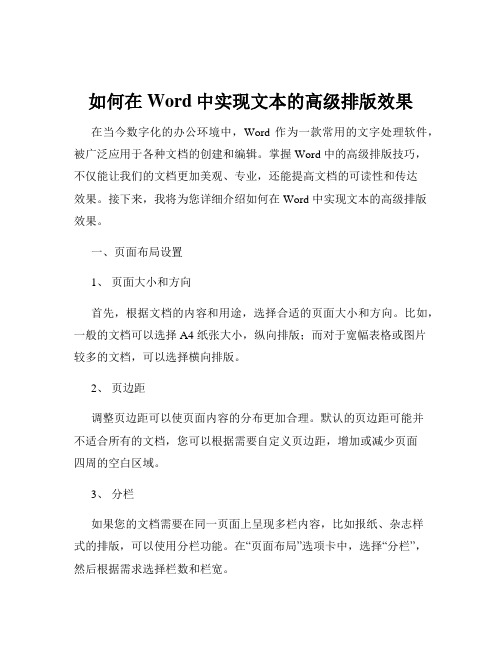
如何在Word中实现文本的高级排版效果在当今数字化的办公环境中,Word 作为一款常用的文字处理软件,被广泛应用于各种文档的创建和编辑。
掌握 Word 中的高级排版技巧,不仅能让我们的文档更加美观、专业,还能提高文档的可读性和传达效果。
接下来,我将为您详细介绍如何在 Word 中实现文本的高级排版效果。
一、页面布局设置1、页面大小和方向首先,根据文档的内容和用途,选择合适的页面大小和方向。
比如,一般的文档可以选择 A4 纸张大小,纵向排版;而对于宽幅表格或图片较多的文档,可以选择横向排版。
2、页边距调整页边距可以使页面内容的分布更加合理。
默认的页边距可能并不适合所有的文档,您可以根据需要自定义页边距,增加或减少页面四周的空白区域。
3、分栏如果您的文档需要在同一页面上呈现多栏内容,比如报纸、杂志样式的排版,可以使用分栏功能。
在“页面布局”选项卡中,选择“分栏”,然后根据需求选择栏数和栏宽。
二、字体和字号1、选择合适的字体不同的字体能够传达不同的情感和风格。
例如,宋体常用于正式文档,楷体适合一些文艺性较强的内容,而黑体则能突出重点。
要根据文档的主题和受众选择恰当的字体。
2、调整字号字号的大小直接影响文本的可读性。
标题通常使用较大的字号,以突出其重要性;正文则使用适中的字号,便于阅读。
同时,要注意保持标题和正文之间字号的层次感。
3、字体颜色合理运用字体颜色可以增强文档的视觉效果,但不要过度使用,以免造成眼花缭乱的感觉。
一般来说,重要的内容可以用醒目的颜色突出显示,但颜色的搭配要协调。
三、段落格式1、缩进和间距通过设置段落的缩进(首行缩进、悬挂缩进等),可以使文档的排版更加整齐。
同时,调整段落之间的间距(段前间距、段后间距)和行间距,可以让文本的布局更加舒适。
2、对齐方式常见的对齐方式有左对齐、居中对齐、右对齐和两端对齐。
根据文档的内容和排版需求,选择合适的对齐方式。
比如,标题一般居中对齐,正文通常左对齐。
Word中的排版技巧与操作指南

Word中的排版技巧与操作指南在当今数字化办公的时代,Word 软件无疑是我们日常工作和学习中最常用的工具之一。
无论是撰写报告、论文、简历,还是制作文档、合同等,掌握 Word 中的排版技巧都能让我们的文档更加专业、美观、易读。
下面,我将为您详细介绍一些实用的 Word 排版技巧和操作方法。
一、页面设置页面设置是排版的基础,它决定了文档的整体布局和外观。
首先,打开 Word 文档,点击“布局”选项卡,在这里您可以设置页面的大小、方向(纵向或横向)、页边距等。
对于一般的文档,A4 页面大小通常是比较合适的选择。
如果您需要制作特殊规格的文档,比如海报或者宣传册,可以根据实际需求选择其他页面大小。
页边距的设置也很重要。
通常,上下边距可以设置为 254 厘米,左右边距可以设置为 318 厘米。
当然,如果您的文档内容较多,需要节省纸张,可以适当减小页边距;如果文档需要更加美观和舒适的阅读体验,可以适当增大页边距。
页面方向的选择要根据文档的内容来决定。
如果文档中包含较多的宽表格或者图片,横向页面可能更合适;如果是一般的文字内容,纵向页面则更为常见。
二、字体和字号选择合适的字体和字号可以让文档更具可读性。
在 Word 中,常用的字体有宋体、黑体、楷体等。
对于正文部分,宋体通常是一个不错的选择,它清晰易读;标题部分可以使用黑体或者楷体,以突出重点。
字号的选择也要根据文档的用途和内容来决定。
一般来说,正文的字号可以设置为小四号(12 磅)或者五号(105 磅);标题的字号则要比正文大,比如一级标题可以使用三号字,二级标题使用四号字,以此类推。
同时,还要注意字体的颜色和加粗、倾斜等效果的使用。
字体颜色不要过于花哨,以免影响阅读;加粗和倾斜可以用于强调某些重要的内容。
三、段落格式段落格式的设置包括行距、段落间距、缩进等。
行距的选择会影响文档的疏密程度。
一般来说,正文的行距可以设置为 15 倍行距或者固定值 28 磅,这样可以让文档看起来更加舒适。
- 1、下载文档前请自行甄别文档内容的完整性,平台不提供额外的编辑、内容补充、找答案等附加服务。
- 2、"仅部分预览"的文档,不可在线预览部分如存在完整性等问题,可反馈申请退款(可完整预览的文档不适用该条件!)。
- 3、如文档侵犯您的权益,请联系客服反馈,我们会尽快为您处理(人工客服工作时间:9:00-18:30)。
自定义样式格式
操作一 新建样式
(7)打开“段落”对话框,在“缩进”栏下设置特殊格式为“首行缩 进”,磅值为“0.75厘米”,如图所示,单击“确定”按钮,返回“ 根据格式设置创建新样式”对话框。
“目录”对话框
操作二 制作目录
(3)返回到Word中,即可查看到添加目录后的效果,按住“Ctrl”键的 同时单击要查看的目录,如图所示,Word文档将自动跳转到该目录 对应的文档中。
插入的目录
操作三 插入和修改批注文档
(1)选择要进行批注的文本,如“能适时完成重大或特殊交办任务者 ”。 (2)单击“审阅”功能选项卡,在“批注”组中单击“批注”按钮 , 在弹出的下拉菜单中选择“新建批注”命令,如图所示。
应用新建的样式
操作二 使用样式排版
(3)在“快速样式”列表中选择“标题2”样式,单击“对话框启动器 ”按钮 ,打开“样式”对话框中。 (4)单击“管理样式”按钮 ,打开“管理样式”对话框。 (5)在打开的“管理样式”对话框中单击“修改”按钮,打开“修改 样式”对话框。 (6)单击“格式”按钮,在弹出的下拉菜单中选择“字体”命令,打 开“字体”对话框。
完成拼写和语法检查
学习与探究
另外,当文档中不需要批注进行说明时,可以将批注删除,删除批注的 方法分别如下: (1)将光标定位在要删除的批注中,单击鼠标右键,在弹出的快捷菜 单中选择“删除批注”命令,即可将插入的批注删除,如图所示。
通过快捷菜单删除批注
学习与探究
(2)选择要删除的批注,选择“审阅”功能选项卡,在“批注”组中 单击“删除”按钮 ,在弹出的下拉菜单中,选择“删除”命令,即 可删除批注,效果如图所示。
新建“批注”
操作三 插入和修改批注文档
(3)在文档的右侧会出现一个批注框,在批注框中直接输入需要进行 批注的内容即可,如图所示。
输入“批注”内容
操作三 插入和修改批注文档
(4)将光标定位在批注框中文本内容的末尾处,按“BackSpace”键删 除句号,然后补充输入“,且责任较为重大。”文本。 (5)在“修订”组中单击“修订”按钮 ,在弹出的下拉菜单中选择【 批注框】→【以嵌入方式显示所有修订】菜单命令,将添加的批注以 嵌入方式显示,如图所示。
修改项目符号
操作二 使用样式排版
(12)指定快捷键位“Ctrl+B”,并保存在“员工守则.docx”文档中,依次单 击“确定”按钮,完成修改。 (13)返回Word 文档中,即可看到修改后的项目符号样式,效果如图所示。
修改后的项目符号样式
任务二 查看和修订公司员工手册
任务目标
运用Word高级排版的相关知识,对公司员工手册文档进行查看、快速 定位、制作目录和添加批注等操作,完成后的最终效果如图所示。
选择书签
操作一 快速查看文档
(11)单击“定位”按钮,文档将快速定位到“待遇方面”书签所在的 位置,如图所示。
查找到“书签”
操作二 制作目录
(1)将文本插入点定位在文档最前面需要插入目录的位置,单击“引 用”功能选项卡,在“目录”组中单击“目录”按钮,在弹出的菜单 中选择“插入目录”命令。 (2)在打开的“目录”对话框中可对目录的页码、制表符前导符、目 录格式和显示级别进行设置,如图所实训教程
模块四 文档排版的高级操作
主讲老师:***
学习目标
熟悉新建样式的操作
熟练掌握利用样式编排文档的方法 熟练掌握长文档的排版技巧 掌握目录的制作方法 掌握修改和批注文档的方法
任务一 排版公司员工手册文档
任务目标
使用样式来排版一篇公司员工手册文档,排版完成后的部分文档效 果如图所示。
操作二 使用样式排版
(7)设置中文字体为“华文隶书”,字型为“常规”,字号为“小四 ”,如图所示。
修改字体
操作二 使用样式排版
(8)依次单击“确定”按钮,返回文档中,将光标定位在需要应用样 式的位置,在“样式”列表中选择“标题2”选项,修改样式后效果如 图所示。
使用修改后的内置样式
操作二 使用样式排版
任务二 查看和修订公司员工手册
公司员工手册文档效果
任务二 查看和修订公司员工手册
操作思路
(1)使用大纲、文档结构图和插入书签等方式查看文档。 (2)制作文档目录。 (3)为文档插入和修改批注。
查看和修订公司员工手册的操作思路
操作一 快速查看文档
(1)打开“制作公司员工手册.docx”素材文档,单击“视图”功能选项 卡。 (2)在“显示/隐藏”组中选中“文档结构图”复选框,在Word文档窗 口左侧显示文档结构图窗格。 (3)单击左侧的文档结构图后,文档中将显示相应的内容,如图所示。
设置项目符号
新建的样式
操作二 使用样式排版
(1)选择要套用样式的“序言”文本,在“样式”组中的“快速样式 ”列表中单击“标题2”按钮,即可为选择的文本应用该样式,效果如 图所示。
使用内置样式
操作二 使用样式排版
(2)将光标定位在需要应用样式的段落,按定义的快捷键,这里按 “Ctrl+D”键。将光标定位在需要应用“项目符号”的位置,在“样 式”列表中选择“项目符号”选项,应用后的效果如图所示。
打开“文档结构图”窗口
操作一 快速查看文档
(4)单击“文档视图”组中的“大纲视图”按钮,打开的窗口中,“显示 级别”下拉列表框中选择显示级别的级别,如“2级”选项,如图所示。 (5)选择需更改的项目,单击“大纲工具”组中相应的按钮即可调整内容 在文档中的位置或提升和降低项目级别。
大纲视图方式
操作一 快速查看文档
排版员工行为规范手册的操作思路
实训二 制作会议通知文档
实训目标
利用排版文档的相关操作制作如图所示的会议通知文档。
制作会议通知文档效果
实训二 制作会议通知文档
实训分析
(1)新建文档,并在文档中输入通知内容,并为文档进行批注。 (2)设置文档格式,并进行排版,然后统计文档字数。
制作会议通知文档的操作思路
修改批注显示方式
操作三 插入和修改批注文档
(6)设置嵌入方式后,在文档中只能看见添加批注的文本的底纹呈红 色显示,当鼠标光标移至批注文本处时,系统会自动显示添加的批注 文本内容,效果如图所示。
修改后的效果
学习与探究
统计文档字数
打开文档,选择“审阅”功能选项卡,单击“校对”组中的“字数统计 ”按钮 ,在打开的“字数统计”对话框中即可看到统计的字数,如 图所示,单击“关闭”按钮即可。
“根据格式设置创建新样式”对话框
操作一 新建样式
(3)在“样式类型”下拉列表框中可以选择不同的选项来定 义所选择样式的类型。 (4)在“样式基准”下拉列表框中选择样式所基于的选择, 设置基于现有的样式而创建的一种新样式。 (5)在“后续段落样式”下拉列表框中选择应用该样式段落 的后续段落的样式。
操作一 新建样式
排版公司员工手册文档效果
任务一 排版公司员工手册文档
操作思路
(1)打开素材文档,新建样式。 (2)使用Word内置的样式进行排版。 (3)修改样式后继续排版。
排版公司员工手册文档的操作思路
操作一 新建样式
(1)打开“员工手册.docx”素材文档,切换到“开始”功能选项卡,单 击“样式”组右下角的 按钮,在弹出的下拉菜单中单击“新建样式 ”按钮 。 (2)在打开的“根据格式设置创建新样式”对话框中的“名称”文本 框中输入样式名称“员工守则”,如图所示。
通过功能区删除批注
实训一 排版员工行为规范手册
实训目标
利用排版长文档的相关知识,排版员工行为规范手册,其部分文档效果 如图所示。
实训一 排版员工行为规范手册
排版员工行为规范手册效果
实训一 排版员工行为规范手册
实训分析
(1)打开素材文档,在文档中新建适用于该文档的样式。 (2)利用创建的样式来快速排版文档。 (3)编辑首页文档,并在文档开始处创建目录。
(9)选择“项目符号”样式,单击鼠标右键,在弹出的快捷菜单中选择“ 修改”命令。 (10)打开“修改样式”对话框,在其中设置字体为“楷体”,字号为“五 号”。 (11)单击“格式”按钮,在弹出的下拉菜单中选择“编号”命令,在打开 的“编号和项目符号”对话框中,选择一种项目符号,这里选择“◆”, 单击“确定”按钮,如图所示。
统计文档字数
学习与探究
检查拼写和语法
打开文档,选择“审阅”功能选项卡,在“校对”组中单击“拼写与检 查”按钮 ,当检查到错误时,将打开“拼写和语法”对话框,此时 有错误文本也将选中,单击“拼写和语法”对话框中的“取消”按钮 ,如图所示。
打开“拼写与语法”对话框
学习与探究
回到文档将文本进行修改,再次选择“审阅”功能选项卡,在“校对” 组中单击“拼写与检查”按钮 ,文档检查完毕后,将打开提示对话 框,如图所示。单击“确定”按钮,完成拼写和语法的检查。
定义快捷键
操作一 新建样式
(10)单击“关闭”按钮,返回“根据格式设置创建新样式”对话框,单 击“确定”按钮即可。 (11)再次单击“新建样式”按钮,打开“根据格式设置创建新样式”对 话框,在“名称”文本框中输入样式名称“项目符号”,单击“格式” 按钮,在弹出的下拉菜单中选择“编号”命令。 (12)打开“编号和项目符号”对话框,单击“项目符号”选项卡,在其 中选择一种项目符号,如图所示,依次单击“确定”按钮,完成新建样 式操作,新建的样式如图所示。
设置段落格式
操作一 新建样式
(8)单击“格式”按钮,在弹出的下拉菜单中选择“快捷键”选项, 打开“自定义键盘”对话框,在“指定键盘顺序”栏中将光标插入到 “请按新快捷键”文本框中,然后在键盘上按“Ctrl+D”键。 (9)在“将更改保存在”列表框中选择“员工手册.docx”选项,单击 “指定”按钮,如图所示。
